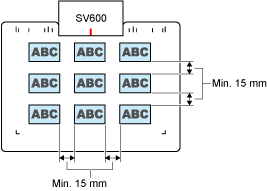Questo sito Web è progettato per essere usato con ScanSnap Home 2.xx.
Se si usa ScanSnap Home 3.0 o versione successiva, fare riferimento qui.
Posizionamento di un documento
Quando si posizionano i documenti con ScanSnap, utilizzare il cuscinetto di sfondo.
Se si esegue la scansione di un documento senza il cuscinetto di sfondo, i bordi del documento potrebbero non essere rilevati correttamente e l'immagine scansionata creata potrebbe essere diversa dal documento.
Area di scansione
Posizionare un documento con il lato scansionato rivolto verso l'alto nella seguente area di scansione.
Utilizzare quanto segue per determinare l'area di scansione.
Area: Punti di riferimento del cuscinetto di sfondo
Altezza: Linee alla base di ScanSnap
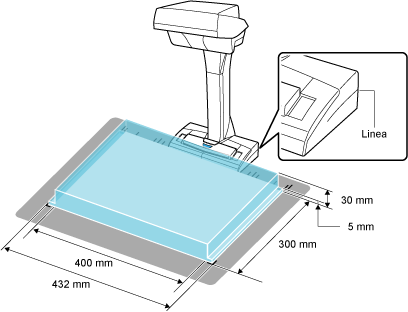
Se un documento viene collocato al di fuori dell'area di scansione, parte dell'immagine scansionata potrebbe essere lasciata fuori o sfocata.
Quando si posiziona un documento di dimensioni standard
Quando si seleziona un'opzione diversa da [Rilevamento automatico] per il formato carta nelle impostazioni del profilo, allineare il centro del documento con la tacca di centratura su ScanSnap.
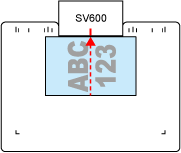
Quando si posiziona un libro
Posizionare un libro come segue:
Aprire un libro in orizzontale.
Allineare il centro del libro aperta rivolto verso l'alto con la tacca di centratura.
Tenere il libro con le dita nelle aree appropriate.
Quando si tiene premuto il libro, utilizzare le dita come segue:
Tenere le dita dritte.
Quando si utilizzano più dita per tenere premuto il libro, tenere le dita separate di almeno 2 cm.
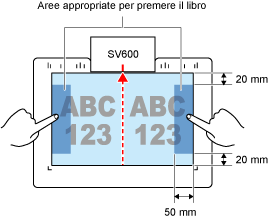
Quando si posiziona una foto
Allineare il centro della foto alla tacca di centratura di ScanSnap.
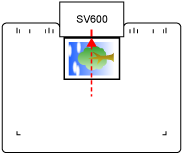
Quando si posizionano più documenti alla volta
Per eseguire la scansione di più documenti contemporaneamente, inserirli nelle seguenti condizioni:
I documenti devono essere posizionati ad almeno 15 mm l'uno dall'altro.
Il numero di documenti posizionati non deve superare 10.